Gem Entourage-e-mails på harddisken: komplet Guide
Entourage er en e-mail-klient, der er udviklet af Microsoft i år 2000 til macOS. Entourage er kun et MAC-produkt uden tilsvarende på platformen. Infact, Entourage er e-mail-klient og personlige oplysninger manager bruges i Microsoft office til MAC-versioner 2001 til 2008, men senere i 2011, det blev erstattet med Outlook. Entourage håndterer flere typer data, herunder e-mails, kalendere, adressebog, opgaveliste, projektleder osv. Som i enhver anden e-mail-applikation er Entourage-mails også tilbøjelige til korruption og datatab. Så for at sikre, at alle Entourage-data er sikre, er den bedste mulighed at gemme Entourage-e-mails på harddisken i en Entourage-arkivfil.
Brugerforespørgsel: “hvordan kopierer jeg mine e-mails og kontakter fra Microsoft Entourage archive email til ekstern harddisk.”
RGE-filer
Entourage database gemmer sine datafiler i rge-format. Den .rge fil kan åbnes nemt ved at dobbeltklikke på den, hvis fil foreninger er indstillet korrekt for det program, der er burde åbne den. RGE-filer indeholder alle e-mails, kontakter, noter, begivenheder, tidsskrifter osv.
behov for at gemme Entourage E-Mails til harddisken
Backup er en god praksis for bedre computing praksis. Entourage gemmer sine data i en enorm database. Hver gang du sender eller modtager en besked, tilføjes databasens størrelse. Så stor databasen er, øges chancerne for korruption også. Du kan sikkerhedskopiere Entourage e-mails mappe til harddisk for at frigøre plads, når der er for mange filer i entourage databasen. En anden vigtig nødvendighed for at gemme entourage fil er at undgå tab af data i tilfælde af utilsigtet sletning af data.
Backup Entourage e-mails
det anbefales at lukke alle Office-programmer, herunder office-meddelelser, før du starter processen. Under backup, hvis databasen bliver skrevet, så enten vil du miste nogle data eller der kan være data korruption. Det er måske ikke altid nødvendigt, at du kan finde ud af korruption, nogle gange kan du sikkerhedskopiere en korrupt databasefil. Og så anbefales det at arkivere Entourage-e-mails eller snapshot af ældre sikkerhedskopier. Snapshot-Funktionen giver dig mulighed for at gå tilbage til filen, når den var ubeskadiget og ville erstatte den.
trin til at gemme Entourage-e-mails på harddisken
Metode 1: Backup Entourage-e-mails, kontakter osv
Tilslut først den eksterne harddisk til en tilgængelig USB-port på computeren.
Trin 1
- Åben Entourage.Du kan være i en hvilken som helst del af Entourage, såsom e-mail, kalender eller kontakter.
- Klik på Fil
- klik derefter på Eksporter i menulinjen.
- sørg for, at følgende indstillinger er valgt, før du klikker på den næste pileknap i bunden af vinduet for at sikkerhedskopiere Entourage-e-mails, kontakter osv.
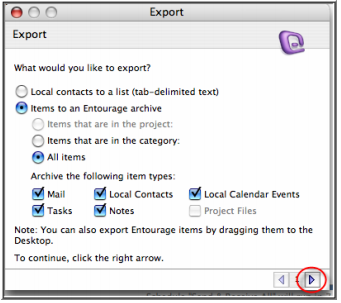
Trin 2
- sørg for at vælge Nej, hold elementerne i Entourage … mulighed.
- Klik på Næste pileknap.
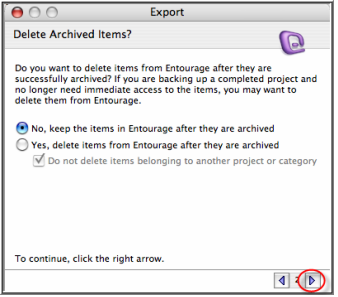
Trin 3
Skift standardindstillingerne som vist nedenfor.
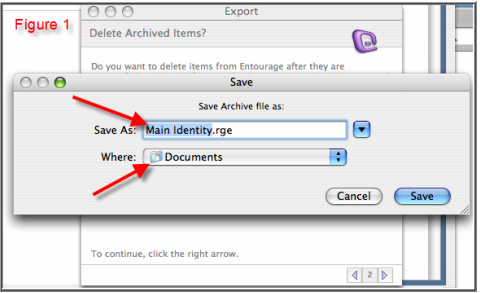
Trin 4
- Klik på boksen Gem som: og skift navnet fra Gem som: fil til kontakter.rge.
- Klik på rullemenuen nær Dokumentindstillingen, og skift hvor: placering til den eksterne harddisk og arkiver således Entourage-e-mails.
- Klik På Gem.
- en bekræftelsesmeddelelse vises, når Microsoft Entourage backup-e-mailen er færdig
- klik udført
- tryk på Cmd-Shift-H for at navigere til hjemmemappen i Finder.
- Klik på dokumenter
- Goto Microsoft brugerdata
- derefter Office Identities
- inde i mappen finder du en undermappe kaldet Main Identity.
- Hold Option-tasten nede, og træk hovedidentitetsmappen ind i det eksterne drevs vindue.
- Åbn Entourage
- Vælg de e-mail-meddelelser eller mappe med meddelelser, du skal sikkerhedskopiere.
- træk det ind i harddisken.
- Goto fil
- Klik på Eksporter kontakter
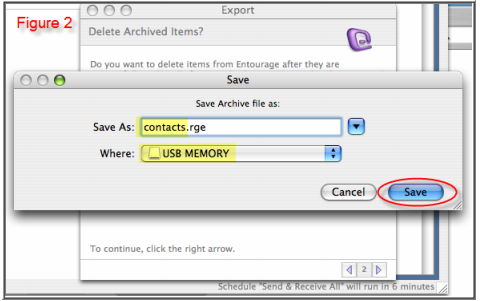
Trin 5
processen til at gemme entourage-mails til ekstern harddisk er afsluttet.
Metode 2: Entourage arkiv Email
Backup Entourage profil
og eksporter e-mail fra Entourage er komplet, og derfor vil der blive lavet en kopi på harddisken, og du kan få adgang til den.
Backup Entourage e-mails selektivt
meddelelserne vises som EML-filer og mapperne som MBOKS-filer.
Tips: Hvis du nu vil importere entourage-e-mails, der er gemt i en anden e-mail-klient, skal du bruge importfunktionen for enhver e-mail-klient, der understøtter EML-eller MBOKS-filer.
Backup Entourage kontakter
kontakterne kan eksporteres til backup,
Bemærk: I Entourage 2004 kan du vælge at eksportere som et Entourage arkiv.
konklusion
Microsofts Entourage-e-mail-klient var i Mac-versionen af Microsoft Office-pakken indtil år 2010, og derefter blev den erstattet af Microsoft Outlook. Brugerindstillingerne og alle meddelelser gemmes i en” Main Identity ” – mappe inde i hjemmekataloget. Microsoft Entourage archive email kan gøres hurtigt ved at lave en kopi af denne mappe. Her i dette afsnit har vi diskuteret detaljeret behov og trin for at gemme entourage-e-mails på harddisken.